既个性又炫酷的Win7登录界面怎么弄?
来源:pe吧 作者:Bill 发布于:2018-09-03 10:16:57 浏览:2403
很多人都觉得Win7登录界面在每一台电脑都一样,千遍一律的图片?殊不知,我们可以通过DIY来修改出适合自己的图片!今天,小编就给大家带来干货教程——让你的win7登陆界面随意换,装b必备教程哦。下面就和小编一起来看看吧。
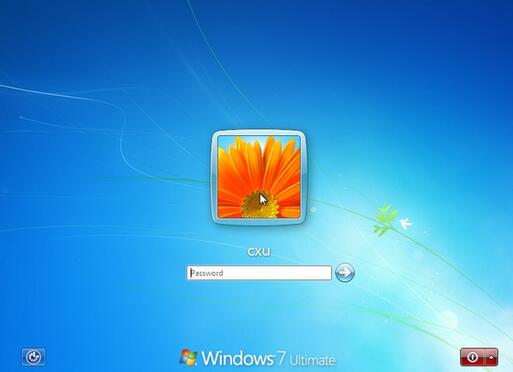
1,首先,在你的win7系统下按下“Win+R”组合键,打开运行框,输入"regedit”然后确定,打开注册表编辑器;
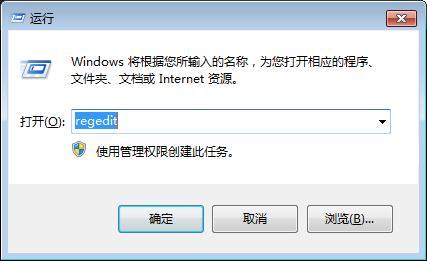
2,定位如下注册表目录,操作路径就是“HKEY_LOCAL_MACHINE→SOFTWARE→Microsoft→Windows→CurrentVersion→Authentication→LogonUI→Background
“OEMBackground”右击双击把值改为1,修改完毕,关闭注册表;
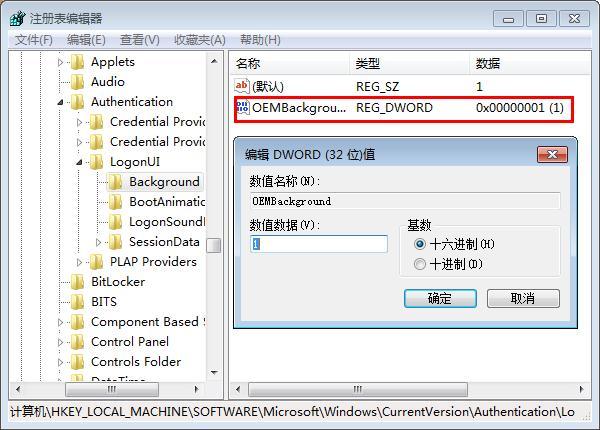
3,在你的电脑上,找到目录C:\Windows\System32\oobe\info目录。如果没有info文件夹,新建一个;
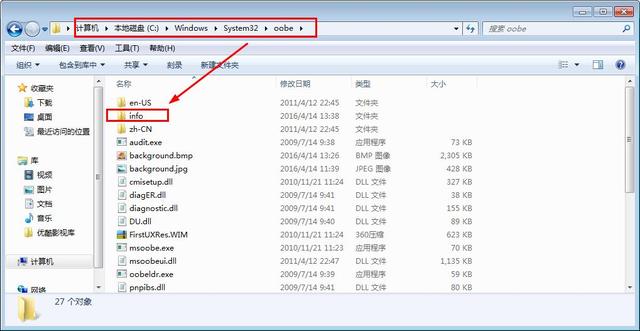
4,在info目录下面,新建一个名叫 backgrounds 的文件夹,把您想要设置的登陆图片复制到这里,图片要名称改成 backgroundDefault.jpg 。图片有两个要求(非常重要):一、图片格式是jpg;二、图片大小在256k以下。如果您的图片不符合上述两个要求,就会设置失败哦;
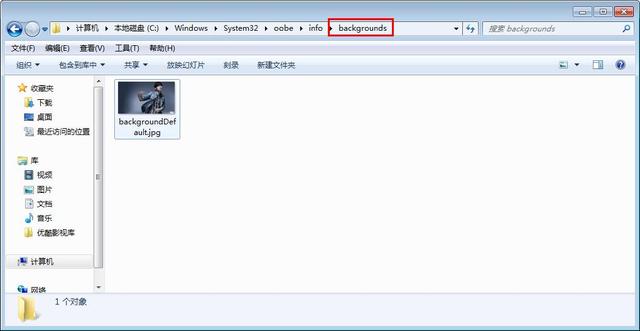
为了试验DIY效果,直接按下锁定电脑快捷键 WIN键+L,就可以看到设置成功啦!

相信看完教程,大家都学会怎么做一个超炫酷的Win7登录界面了,有兴趣的小伙伴们可以自己操作。要想了解更多windows资讯,请继续关注PE吧。
推荐使用总裁团队旗下功能强大的封装产品
驱动工具 驱动总裁
一键重装 PE吧装机助理



